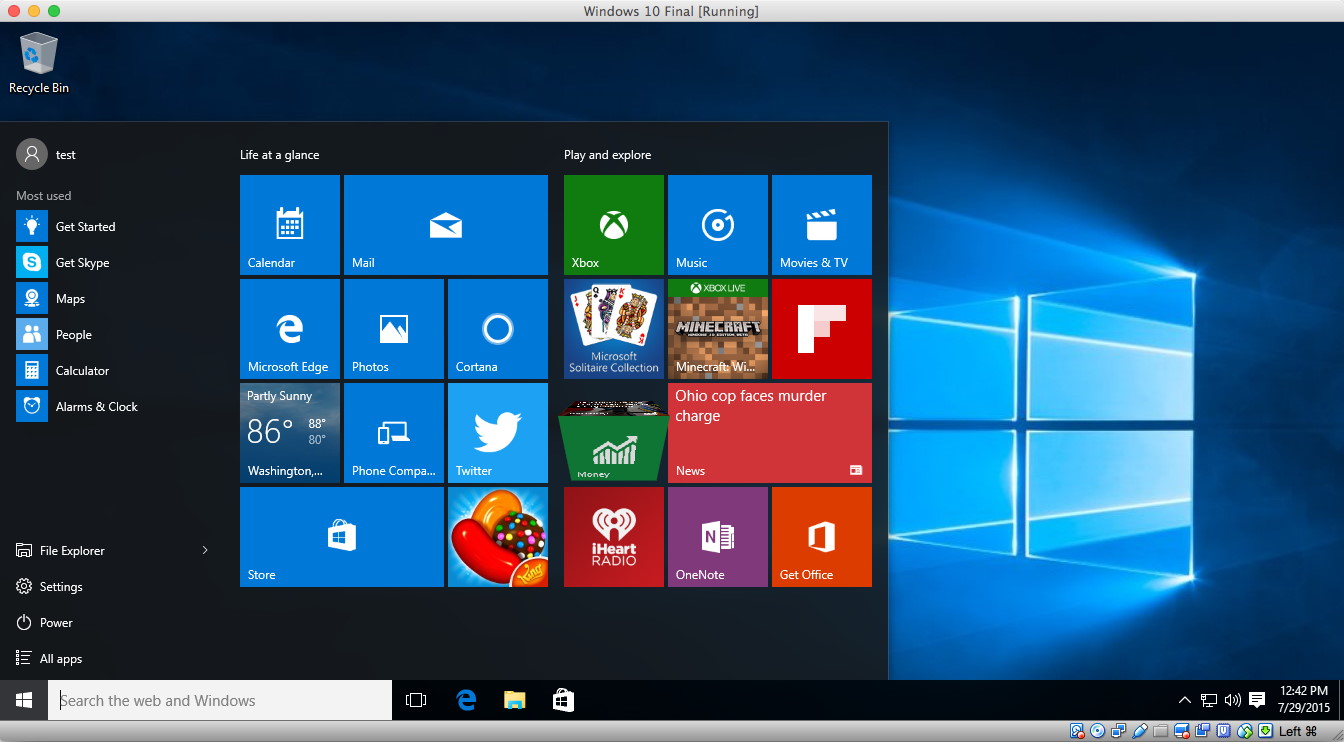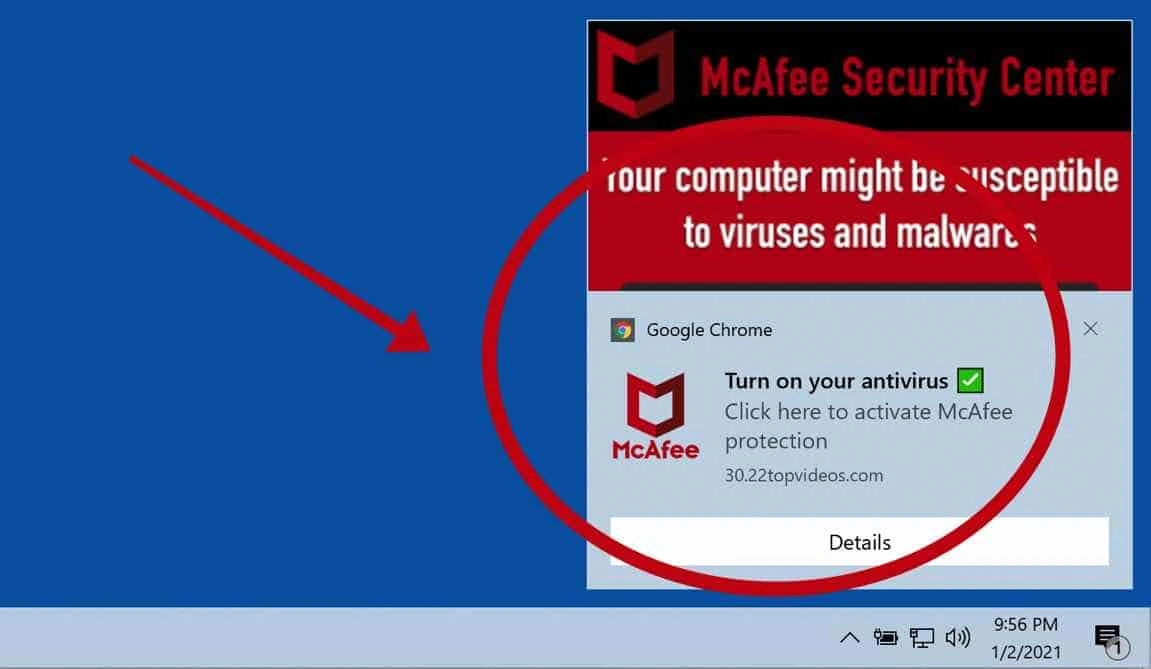Si bien cada vez son menos los usuarios que usan Windows 7, todavía hay algunos que lo siguen instalando y usando cada vez que formatean su PC.
Si eres uno de ellos y usas el navegador Google Chrome, puede que alguna vez te topes con el siguiente problema:
Muchas páginas que antes del formateo eran seguras, después dejaron de serlo (te muestra en su lugar “La conexión no es privada”). Lo curioso es que únicamente ocurre en Chrome, ya que si abres estas páginas en otro navegador (como Mozilla Firefox), se mostrarán seguras.
El 30 de septiembre de 2021, el certificado raíz que Let’s Encrypt está utilizando actualmente, el certificado IdentTrust DST Root CA X3, caducará. Todos los certificados que impulsan HTTPS en la web son emitidos por una CA, una organización de confianza reconocida por su dispositivo / sistema operativo.
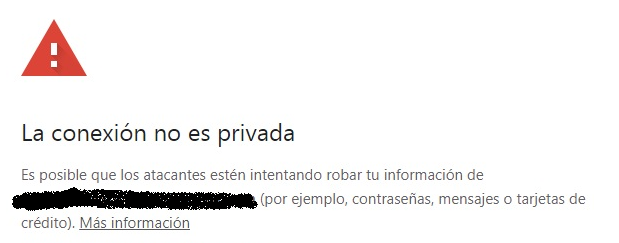
¿Por que pasa esto?
Este problema ocurre simplemente porque Chrome usa los certificados raíz de Windows, por lo que si no los tenemos actualizados (debido a que formateamos la máquina), nos veremos envueltos con este problema sin importar el tipo de configuración que hagamos en el navegador chrome. entonces es importante actualizar los certificados en Windows 7
¿Como actualizo los certificados en Windows 7?
Es bastante simple, sólo hay que instalar la actualización respectiva (dejo los links abajo) para que windows automáticamente descargue y actualice los certificados raíz.
(Actualización para Windows 7 – 32 bits)
https://www.microsoft.com/es-ES/download/details.aspx?id=45588
(Actualización para Windows 7 – 64 bits)
https://www.microsoft.com/es-ES/download/details.aspx?id=45633
Una vez hayas instalado la actualización correspondiente, verás que los sitios volverán a mostrarse como seguros en Chrome, al igual que antes del formateo
¿Pero si tengo problemas con Actualizaciones en Windows 7?
Entonces existe una forma manual de actualizar los certificados en Windows 7
- Primero debes descargarte el archivo siguiente para instalarlo en tu pc
https://letsencrypt.org/certs/isrgrootx1.der
Luego almacenar el archivo con extensión «.crt» o «.cer»
- Luego vas a abrir Internet Explorer, luego a Herramientas y luego en Opciones de Internet , allí a la pestaña de contenidos y luego en Certificados, debes seleccionar la pestaña que dice Entidades de Certificación de raiz de Confianza, luego selecciona en Inportar, luego en siguiente , luego en examinar y seleccionan el archivo que descargaron , luego en siguiente , Siguientes y Finalizar, En la ventas que les aparecen debes colocar en SI
Con esos pasos ya no deberías tener inconvenientes..
Te puede Interesar